
5557
.pdf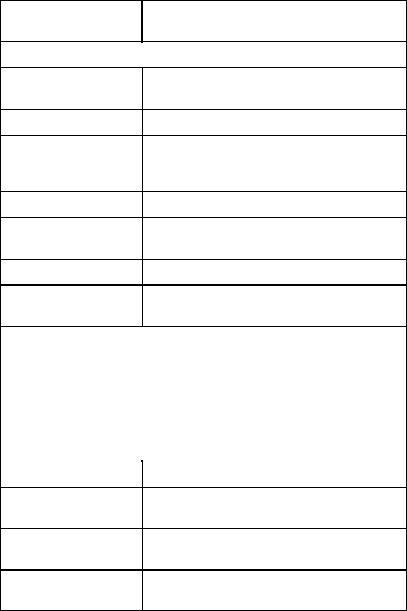
20
Описание форматов данных |
Таблица 1 |
Наименование форОписание мата
Для типов данных: Числовой, Денежный
стандартный формат
Денежный
Евро
Фиксированный
с разделителями разрядов
Процентный
Экспоненциальный
устанавливается по умолчанию (разделители и знаки валют отсутствуют)
символы валют и два знака после запятой
Используется денежный формат с символом евро (€) вне зависимости от символа денежной единицы
выводится, по крайней мере, один разряд
два знака после запятой и разделители тысяч
процент
экспоненциальный формат (например 3.46 * 10 3)
Для типа данных Дата/Время существует следующий набор форматов поля:
длинный формат |
Среда, 29 января 2003 г. |
|
|
средний формат |
29 – янв – 03 |
|
|
Наименование фор- |
Описание |
мата |
|
|
|
краткий формат
длинный формат времени
средний формат времени
краткий формат времени
29.01.03
10:30:10 РМ
10:30 РМ
15:30
21
Для логического типа данных используется следующий набор форматов: Да/Нет, Истина/Ложь, Вкл/Выкл.
Число десятичных знаков – для числового и денежного типов данных задает число знаков, выводимых после запятой. По умолчании устанавливается значение Авто, при котором для форматов денежный,
фиксированный, с разделителем разрядов и процентный выводятся два десятичных знака после запятой. Для формата стандартный, число выводимых знаков определяется текущей точностью числовых значений. Можно задать фиксированное число десятичных знаков от 0 до
15.
Маска ввода – для текстового, числового, денежного типов дан-
ных, а так же для типов Дата/Время задается маска ввода, которую пользователь увидит при вводе данных в это поле (например, разделители (_._.___) для поля типа Дата ).
Для обеспечения уникальности записей в каждой таблице необходимо наличие первичного ключа – ключевого поля таблицы. Общепринятые правила при определении первичного ключа:
в качестве ключа чаще всего выбирают числовой или символьный код, который используется только для внутренних целей БД и не доступен для изменения пользователем;
тип ключевого поля – «счетчик» или «числовой».
При необходимости первичный ключ в таблице может состоять из нескольких полей – составной первичный ключ.
Для определения первичного ключа необходимо убедиться, что курсор установлен в поле, которое будет определено как ключ (или выделить несколько полей для составного ключа), затем в меню Прав-
ка выбрать команду Ключевое поле либо нажать кнопку  на панели инструментов, в результате должен появиться значок ключа слева от имени поля.
на панели инструментов, в результате должен появиться значок ключа слева от имени поля.
Создание связи между таблицами
Связи между таблицами являются необходимым элементом структуры БД. После определения нескольких таблиц необходимо определить, как данные таблицы связаны между собой, для обеспечения полноценной работы с БД – эти связи Access будет использовать в запросах, формах и отчетах.
Для определения связей в БД необходимо в меню Сервис выбрать
пункт Схема данных, либо нажать кнопку  на панели управления В результате откроется диалоговое окно Схема данных, а затем – диалоговое окно Добавление таблицы, в котором следует выбрать соединяемые таблицы.
на панели управления В результате откроется диалоговое окно Схема данных, а затем – диалоговое окно Добавление таблицы, в котором следует выбрать соединяемые таблицы.

22
При установлении связи необходимо помнить, что для второй (подчиненной) таблицы должен быть определен внешний ключ – поле, предназначенное для связи с главной таблицей тип данных и размер которого совпадают с полем первичного ключа главной таблицы. Например, для сопоставления сведений о товарах и оплате за проданный товар следует определить связь по полю «Код_товара» в двух таблицах: «Список товаров» (Код_товара, Наименование, Единица измерения) и «Оплата» (Код_товара, Дата_продажи, Сумма). В первой таблице общее поле является первичным ключом, а во второй – внешним ключом.
Для установления непосредственной связи между двумя выбранными таблицами следует перенести с помощью мыши ключевое поле одной таблицы в другую. В результате откроется диалоговое окно Связи (рис. 3)
Рис. 3. Окно изменения связей между таблицами В этом окне следует выбрать опцию Обеспечение целостности
данных, после чего выбрать пункты Каскадное обновление связанных полей и Каскадное удаление связанных записей, тем самым, обеспечив требование целостности по ссылкам. Для сохранения связи нажмите кнопку Создать, в результате чего в окне Схема данных будет отображена связь между выбранными таблицами (рис. 4.).
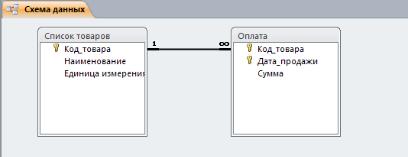
23
Рис. 4. Определение связей между таблицами
В СУБД MS Access допускаются следующие типы связей: «один-ко-многим» является наиболее часто используемым типом
связи между таблицами. Например, между таблицами «Список Товаров» и «Оплата» существует отношение «один-ко-многим»: товар одного наименования может продаваться различным покупателям, но каждая оплата была произведена за определенный товар.
«многие-ко-многим» реализуется только с помощью третьей таблицы, первичный ключ которой состоит из ключевых полей тех таблиц, которые необходимо связать. Например, между таблицами «Сотрудники» и «Должности» имеется отношение «многие-ко- многим», поскольку один сотрудник может занимать несколько должностей и на одну должность может занимать несколько сотрудников, такая связь может быть реализована с помощью дополнительной таблицы «Занимаемые должности».
«один-к-одному». В этом случае каждая запись в одной таблице может быть связана только с одной записью в другой таблице и наоборот. Этот тип связи используют редко, поскольку такие данные могут быть помещены в одну таблицу. Например, такую связь используют для разделения очень больших по структуре таблиц, для отделения части таблицы по соображениям защиты и т.п.
Следует помнить, что нельзя изменить тип данных для поля, которое связывает таблицу с другой таблицей. Предварительно нужно удалить установленную связь.
Лабораторная работа № 2 «Создание SQL и QBE запросов в СУБД MS Access»
Тема: Создание запросов в СУБД MS Access. Создание запросов с помощью визуального средства построителя запросов и с помощью языка SQL.
24
Раздел дисциплины: Языки управления и манипулирования данны-
ми
Цель работы: создать запросы в среде MS Access. Продолжительность: 8 часов.
Типы запросов, создаваемых в Microsoft Access
В среде MS ACCESS можно создавать следующие типы запросов:
запросы на выборку;
запросы с параметрами;
перекрестные запросы;
запросы на изменение (запросы на создание таблицы, удаление, обновление, добавление записей);
запросы SQL (запросы на объединение, запросы к серверу, управляющие запросы, подчиненные запросы).
Наиболее часто используемым запросом является запрос на выборку, возвращающий данные из одной или нескольких таблиц, а также результаты, которые при желании пользователь может изменить. Запрос на выборку можно использовать для группировки записей, для вычисления сумм, средних значений, пересчета и других действий.
Запрос с параметрами – это запрос, содержащий в себе условие для возвращения записей или значение, которое должно содержаться в поле таблицы. Например, можно создать запрос, в результате которого выводится приглашение на ввод временного интервала. В результате будут возвращены все записи, находящиеся между двумя указанными датами.
Запросы на изменение – это запросы, при запуске которых за одну операцию вносятся изменения в несколько записей. Существует четыре типа запросов на изменение: на удаление, на обновление и добавление записей, а также на создание таблицы.
Запрос на удаление удаляет группу записей из одной или нескольких таблиц. С помощью запроса на удаление можно удалить только всю запись, а не содержимое отдельных полей внутри нее.
Запрос на удаление позволяет удалить записи как из одной таблицы, так и из нескольких таблиц со связями «один-к-одному» или с «один-ко-многим», если при определении связей было установлено каскадное удаление.
Запрос на обновление записей вносит общие изменения в группу записей одной или нескольких таблиц. Например, можно с помощью одного запроса увеличить на 30 процентов стипендию студентов 3-го курса. Запрос на обновление записей позволяет изменять данные только в существующих таблицах.
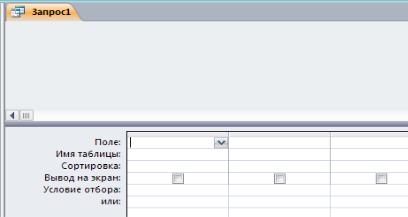
25
Создание запросов с помощью построителя запросов
В СУБД MS Access существует специальное средство построения запросов, которое позволяет создавать простые запросы. Первые три запроса, создаваемые в рамках данной лабораторной работы, должны быть реализованы с помощью построителя запросов в режиме конструктора (рис. 5).
Рис. 5. Бланк построителя запросов
Для создания нового запроса в окне базы данных (рис. 1) перейдите на вкладку Запросы и нажмите кнопку Создание запроса в режиме конструктора. В появившемся окне (рис. 6) выберите таблицу (таблицы) – источник запроса. Если запрос уже открыт, то для перехо-
да в режим конструктора следует нажать кнопку Вид  на панели инструментов.
на панели инструментов.

26
Рис. 6. Добавление таблицы По умолчанию, любой запрос, создаваемый с помощью конструк-
тора, является запросом на выборку. Для изменения типа запроса в меню Запрос следует выбрать тип создаваемого запроса либо на панели инструментов нажать кнопку Тип запроса  .
.
Для сохранения запроса необходимо нажать кнопку  на панели инструментов и ввести имя запроса, под которым он будет сохранен.
на панели инструментов и ввести имя запроса, под которым он будет сохранен.
Создание запроса на выборку
При создании запроса на выборку, необходимо определить поля, которые будут содержаться в результирующем наборе данных, для этого в строке Имя таблицы (рис.7) выбрать название таблицы, а в строке Поле выбрать названия полей. Для сортировки записей в строке Сортировка можно указать тип сортировки: по возрастанию или по убыванию значений.
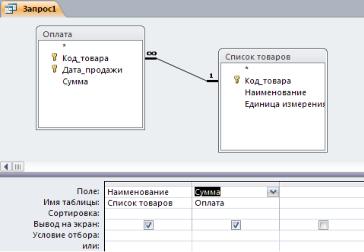
27
Рис. 7. Запрос на выборку
Связи между таблицами в окне построителя запросов определяются по тому же принципу, что и при определении связей в схеме дан-
ных. Для запуска запроса нажмите кнопку Запуск  на панели инструментов.
на панели инструментов.
Создание запроса на выборку с параметрами
Различают два типа запросов с параметрами: с приглашением на ввод условий отбора и с явным указанием условия отбора
Запрос с параметрами отображает одно или несколько определенных диалоговых окон, выводящих приглашение пользователю ввести условия отбора.
Для создания запроса с параметрами создайте новый запрос на выборку, после чего, в режиме конструктора для каждого поля, для которого предполагается использовать параметр, введите в ячейку строки Условие отбора текст приглашения, заключенный в квадратные скобки. Это приглашение будет выводиться при запуске запроса. Текст подсказки должен отличаться от имени поля, но может включать его (рис. 8), введенное в окне приглашения значение будет являться значением параметра.

28
Рис. 8. Запрос на выборку с параметрами
При запуске запроса (рис.8) будет выведена подсказка Наименование товара. Для явного указания условия отбора, в построителе запроса, текстовый параметр необходимо заключить в кавычки: "Сахар", значение числового параметра указывается без дополнительных символов.
Создание запроса на обновление данных
Для создания запроса на обновление создайте запрос, выбрав таблицу или таблицы, включающие записи, которые необходимо обновить, и поля, которые должны быть использованы в условиях отбора. В режиме конструктора запроса нажмите стрелку рядом с кнопкой Тип запроса  на панели инструментов и выберите команду Обновление.
на панели инструментов и выберите команду Обновление.
Выберите поля, значения которых необходимо обновить, после чего в строку Обновление введите выражение или значение, которое должно быть использовано для изменения полей (рис. 9)

29
Рис. 9. Запрос на обновление
В строке Условие отбора укажите условие отбора – значения каких записей следует изменить, в противном случае значения выбранных полей будут изменены во всех записях таблицы.
Для просмотра обновляемых записей нажмите кнопку Вид  на панели инструментов. Выводимый список будет содержать значения, которые будут изменены. Для возврата в режим конструкто-
на панели инструментов. Выводимый список будет содержать значения, которые будут изменены. Для возврата в режим конструкто-
ра запроса снова нажмите кнопку Вид  на панели инструментов.
на панели инструментов.
Для запуска запроса нажмите кнопку Запуск  на панели инструментов. Чтобы остановить выполнение запроса, нажмите клавиши
на панели инструментов. Чтобы остановить выполнение запроса, нажмите клавиши
Ctrl+Break.
Создание запроса на удаление записей
Для создания запроса на удаление создайте запрос, выбрав таблицу, содержащую записи, которые необходимо удалить.
В режиме конструктора запроса нажмите стрелку рядом с кнопкой Тип запроса  на панели инструментов и выберите команду Удаление либо выберите тип запроса в меню Запрос.
на панели инструментов и выберите команду Удаление либо выберите тип запроса в меню Запрос.
Следует помнить, что при удалении записей с помощью запроса на удаление отменить данную операцию невозможно. Следовательно, прежде чем выполнить данный запрос, необходимо просмотреть выбранные для удаления данные. Для этого на панели инструментов нажмите кнопку Вид  и просмотрите в режиме таблицы удаляемые записи.
и просмотрите в режиме таблицы удаляемые записи.
